老电脑开机就0x0000007b蓝屏怎么修复 电脑0×0000007b蓝屏解决方案介绍
老电脑开机就0x0000007b蓝屏怎么修复?0x0000007b蓝屏这个错误代码一般是由于硬件设置问题导致的。我们只需要进入bios页面或者是安全设置页面进行相应的调整就可以了。今天小编就给大家带来了电脑0×0000007b蓝屏的不同解决方案,有需要的用户们赶紧来看一下吧。
老电脑开机就0x0000007b蓝屏怎么修复
方法一、
1.遇到错误提示,强制重启电脑。
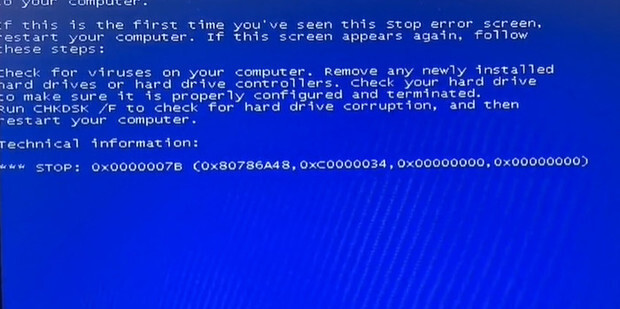
2.重启过程中按“del”键打开Bios模式,上下左右移动选项,回车是确定。
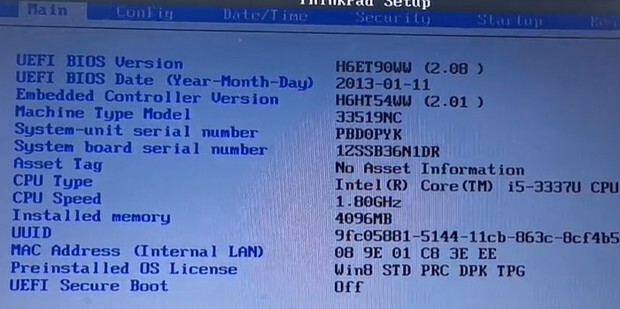
3.选择Config栏里的倒数第二项。
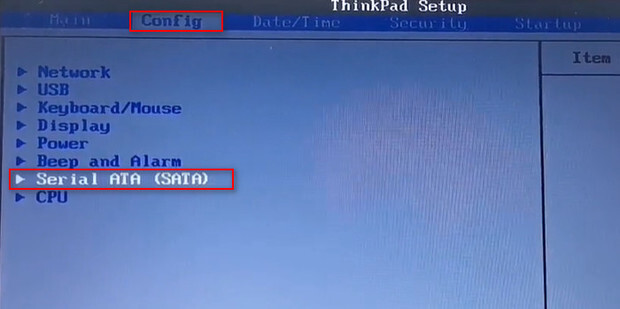
4.将AHCI模式改成第一个模式。
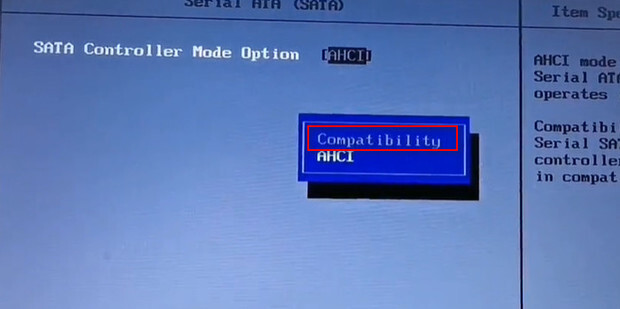
5.按“F10”保存。
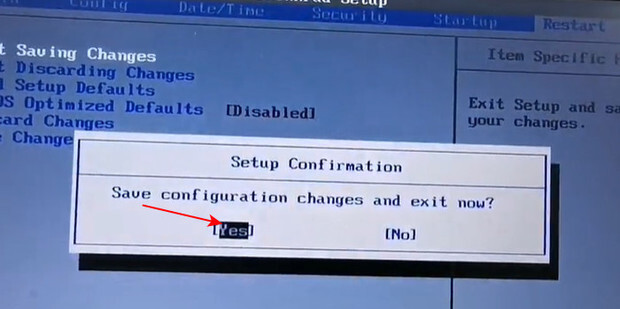
6.再重启就可以了。如果不可以就再试一次。
方法二、
1、开机按下f8键进入如下界面;
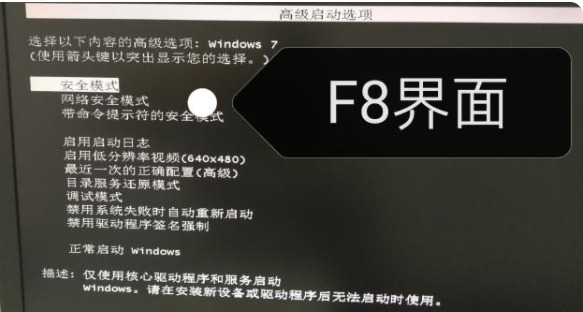
2、转换到“最近一次的正确配置”回车,即可解决这个问题。
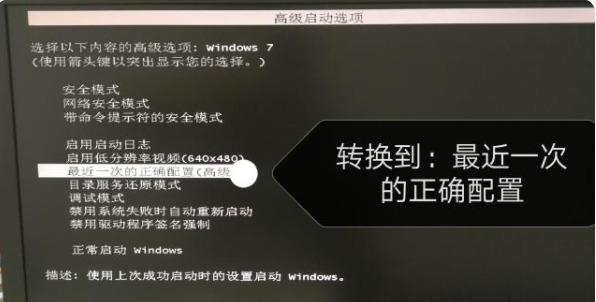
以上就是老电脑开机就0x0000007b蓝屏的修复方法介绍了,希望对各位用户们有所帮助。
最新推荐
-
谷歌浏览器下载文件存储位置怎么修改

谷歌浏览器下载文件存储位置怎么修改?谷歌浏览器是一款开源的强大的浏览器,支持用户进行自定义的设置,那如果用 […]
-
火狐浏览器打不开该网页因为无法连接到服务器怎么解决

火狐浏览器打不开该网页因为无法连接到服务器怎么解决?火狐浏览器拥有强大丰富的功能,很受用户欢迎,但是有的用 […]
-
mac如何设置屏幕常亮不黑屏 mac不黑屏设置方法

mac如何设置屏幕常亮不黑屏?苹果电脑系统中很多功能也跟win系统类似,比如常用的亮度功能等,都可以通过调 […]
-
win11系统怎么和手机连接 win11连接手机功能

win11系统怎么和手机连接?在最新的win11系统中,微软提供了连接手机功能,通过win11系统与手机进 […]
-
win113d加速如何开启 win11怎么开启高性能模式

win113d加速如何开启?在电脑系统中,用户通过开启3d加速功能,可以让游戏显得更流畅,更好的展现图像效 […]
-
win10没有有效ip配置该怎么解决 Win10以太网没有有效的IP配置
win10没有有效ip配置该怎么解决?本地连接没有有效的IP配置的问题,其实是因为你的电脑无法正常获取到网 […]
热门文章
谷歌浏览器下载文件存储位置怎么修改
2火狐浏览器打不开该网页因为无法连接到服务器怎么解决
3mac如何设置屏幕常亮不黑屏 mac不黑屏设置方法
4win11系统怎么和手机连接 win11连接手机功能
5win113d加速如何开启 win11怎么开启高性能模式
6win10没有有效ip配置该怎么解决 Win10以太网没有有效的IP配置
7oppo手机允许安装未知应用在哪里设置 oppo允许安装未知来源
8win10电脑显示无法识别的usb设备怎么办 win10一直提示无法识别的usb设备
9steam加好友错误代码118解决方法
10怎么取消win10开机自检功能 win10关闭自检硬盘
随机推荐
专题工具排名 更多+





 闽公网安备 35052402000378号
闽公网安备 35052402000378号